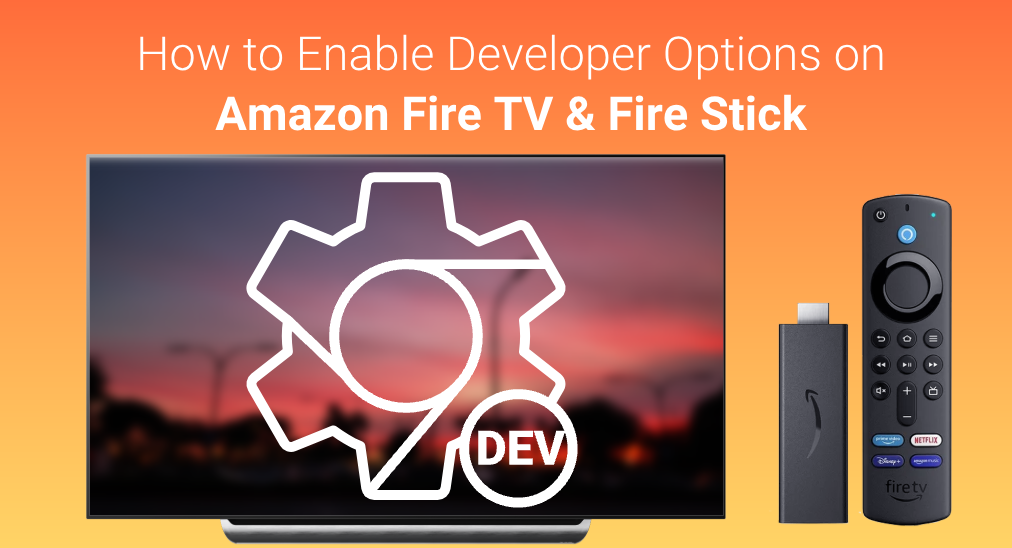
Sendo um dos maiores produtores de dispositivos de streaming nos Estados Unidos, Amazon Fire TV e Fire Stick. suporta mais de 250 aplicativos de streaming e mais de 21.000 aplicativos no total. Quando você baixa um aplicativo, a primeira fonte é absolutamente a loja de aplicativos, e quando o aplicativo que você deseja não aparece na loja de aplicativos, você tentará baixar de outras fontes.
Sumário
A Razão para Ativar as Opções de Desenvolvedor no FireStick
Quando você tenta instalar o aplicativo de fontes desconhecidas, para ser claro que o desconhecido aqui significa que é desconhecido pelo sistema do Fire Stick, você não consegue instalar, e isso porque os desenvolvedores selaram seu sistema para torná-lo seguro.
Então, como permitir aplicativos de fontes desconhecidas na Fire TV? Bem, você ainda pode conseguir instalar o aplicativo, e a solução é bastante simples. Tudo o que você precisa fazer é habilitar as opções de desenvolvedor no FireStick e então você poderá instalar aplicativos de quaisquer outras fontes que desejar.
Como Ativar as Opções de Desenvolvedor no FireStick?
Ativar as opções de desenvolvedor é bastante simples, e o Amazon Fire Stick oferece várias maneiras de fazê-lo. Nesse caso, você pode habilitar as opções de desenvolvedor em diferentes situações.
Método 1. Ativar com o Controle Remoto Fire
Alguns modelos de Fire TV e Fire Stick oferecem uma maneira rápida de habilitar a opção de desenvolvedor com o seu controle remoto Fire. Para usuários que não conseguem encontrar as opções de desenvolvedor na Fire TV, tudo o que você precisa fazer é seguir estes passos:
Paso 1. Pressione o Baixo botão e o Enter pressione o botão junto no seu controle remoto Fire.
Paso 2. Segure ambos os botões por pelo menos 5 segundos.
Paso 3. Quando uma caixa de diálogo aparece, você ativou com sucesso a opção de desenvolvedor no seu Fire TV ou Fire Stick.
Uma vez que este método só pode ser aplicado a vários modelos, ele pode funcionar de vez em quando e não deve ser considerado como a forma mais estável.
Método 2. Ativar Opções do Desenvolvedor através do Menu
A maneira mais estável de habilitar as opções de desenvolvedor é navegando pelo menu de configurações. Esse método leva algum tempo para ser aplicado, mas sempre funciona. Siga estes passos para encontrar as opções de desenvolvedor no FireStick e Fire TV.
Paso 1. Vá para o menu principal na Fire TV clicando no ícone de engrenagem à direita.
Paso 2. Escolha .
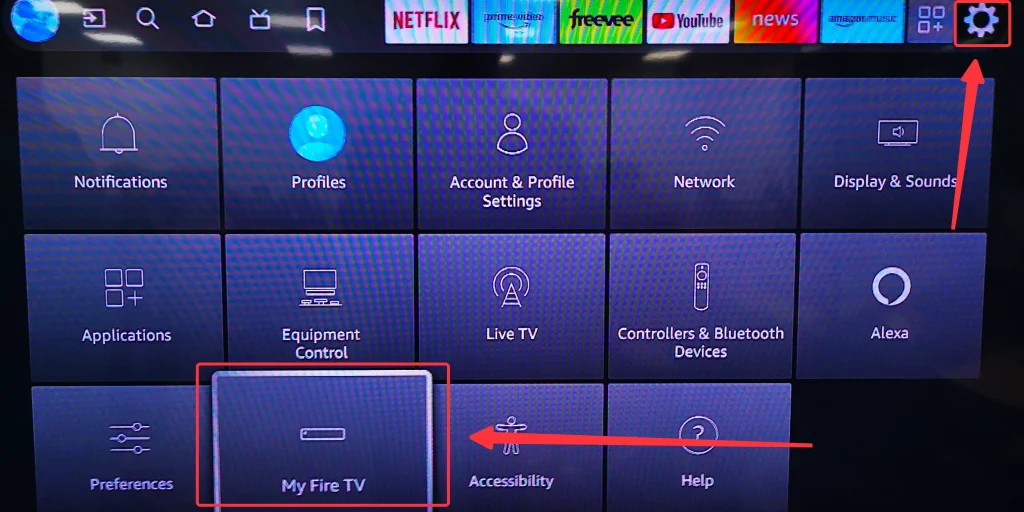
Paso 3. Escolha Opções para desenvolvedores.
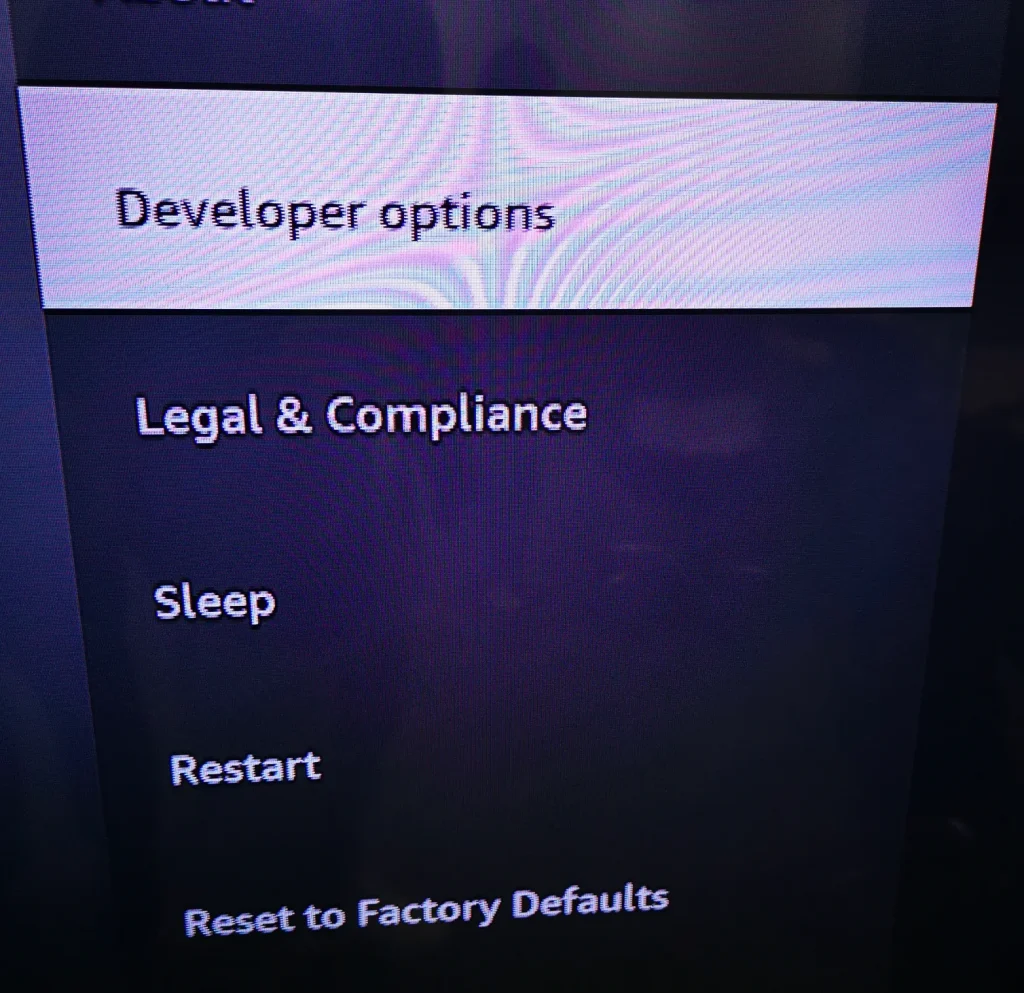
Paso 4. Então você pode escolher o aplicativo desconhecido para instalar.
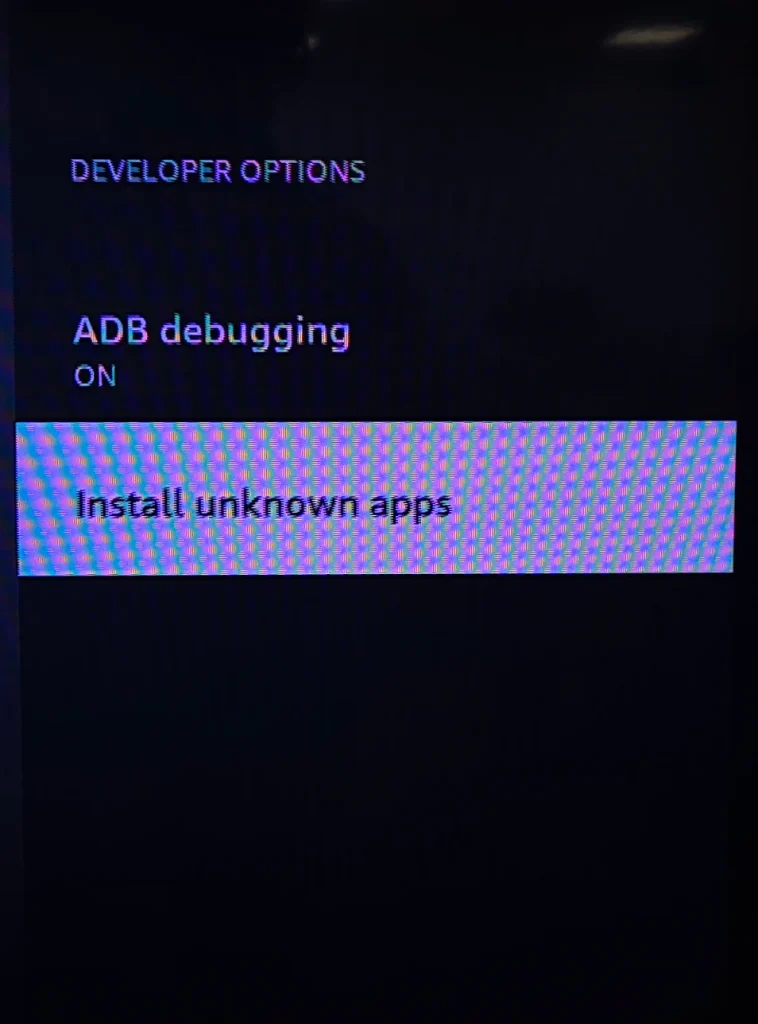
Aviso: Não instale aplicativos desconhecidos, pois eles podem danificar o sistema da sua TV ou roubar suas informações.
Como Ativar as Opções de Desenvolvedor no FireStick sem o Controle Remoto?
Quando você estiver em uma situação em que não consegue acessar seu Controle Remoto Fire, ou simplesmente perder seu Controle Remoto Fire, então como você pode ativar as opções de desenvolvedor no FireStick ou Fire TV?
Habilitar as opções de desenvolvedor no FireStick sem um controle remoto é bastante fácil, porque tudo o que você precisa fazer é usar seu smartphone como um controle remoto e navegar pelo menu para ativá-lo. Para usar seu smartphone como um controle remoto da Fire TV, você precisa baixar um aplicativo de controle remoto primeiro, e aqui nós recomendamos Controle Remoto para Fire TV & Fire Stick pela BoostVision.
Baixar Controle Remoto para Fire TV & Fire Stick
Depois de baixar o aplicativo, prossiga com um processo de pareamento simples e você estará pronto para usar.
Paso 1. Abra o aplicativo e clique no botão de pareamento.

Paso 2. Escolha o Fire TV que você deseja parear na lista de dispositivos.
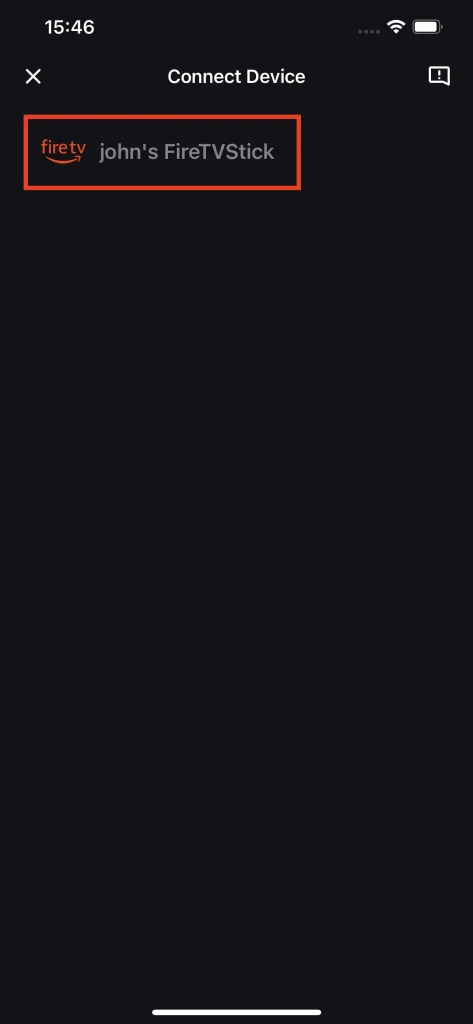
Paso 3. Clique no My Fire TV Conectar botão e se você deseja uma conexão definitiva, ative a chave de conexão automática.

Paso 4. Insira o código PIN que aparece na tela da TV e, em seguida, sua conexão será estabelecida automaticamente.

Conclusão
Ativar as opções de desenvolvedor no Firestick oferece a capacidade de instalar aplicativos de terceiros no seu Fire TV. Para fazer isso, você pode usar o atalho em um controle remoto Fire ou navegar pelo menu e ativá-lo. Tudo depende de qual método é mais adequado para você, e se você não tem um controle remoto Fire, você pode sempre usar seu telefone como o controle remoto Fire.
Opções para Desenvolvedores no FireStick FAQ
P: Como habilito fontes desconhecidas no Firestick?
Para habilitar fontes desconhecidas no Fire Stick, você deve ativar a opção de desenvolvedor no Fire Stick. Você pode usar o controle remoto do Fire, pressionando o botão para baixo e o botão de entrar juntos e segurando por pelo menos 5 segundos, ou navegar pelas configurações e ativá-lo no menu. O primeiro método só funciona para alguns modelos de Fire TVs, e o segundo funciona para todos.
P: Como eu acesso as opções de desenvolvedor?
Se você tem o seu Controle Fire, não precisa acessar as opções de desenvolvedor no menu, porque tudo o que você precisa fazer é seguir estes passos:
Paso 1. Vá para o menu principal do seu Fire TV clicando no ícone de engrenagem no lado direito.
Paso 2. Escolha
Paso 3. Escolha Opções para desenvolvedores.
E se você não tiver um controle remoto Fire, pode usar um aplicativo de controle como o Remote for Fire TV e, em seguida, navegar pelo menu de configurações.








